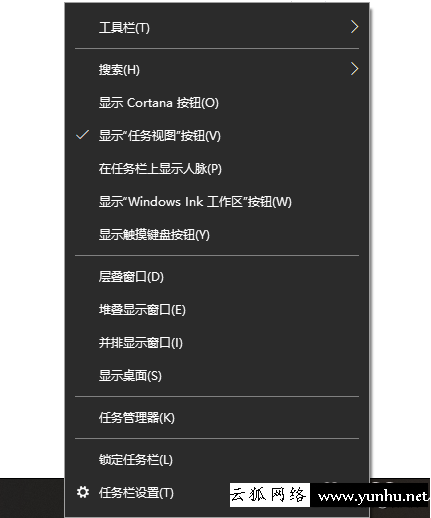win10無需密碼-(win10無需密碼登錄)
為了保護個人隱私,大多數人會為自己的電腦設置登錄密碼,以防止他人隨意使用。但是,如果是個人電腦,可以考慮禁用或刪除Windows 10登錄密碼,加快登錄過程。
登錄分為二種情況,使用微軟賬戶或本地賬戶。如果您喜歡使用微軟及其服務,您不能選擇卸載。您所能做的就是禁止計算機上的當前密碼;如果您不使用微軟及其所有應用程序,您可以創建本地帳戶,只需單擊即可享受解鎖計算機。

一、如何關閉Windows 10登錄密碼
如果您使用微軟帳戶登錄,您無法刪除登錄密碼,因為該密碼與您的用戶一起使用ID相關聯。但是,您可以按照以下說明禁用它:
1.按下Windows鍵 R啟動運行對話框。
2.輸入“netplwiz然后單擊確定。
3.當出現用戶賬戶控制窗口時,單擊是允許訪問。
4.然后,選擇你不再想要密碼的賬戶。
5.取消選擇用戶必須輸入用戶名和密碼才能使用本計算機
6.單擊應用,然后單擊確定確認此選項。
7.有一個新的彈出窗口,要求您同意禁止登錄密碼。
8.使用您的微軟憑證授權此權限。
9.單擊確定,然后單擊確定以確認上述變化。
最后,重新啟動計算機。

下次登錄時,無需在登錄屏幕上輸入密碼即可登錄設備。
二、登錄Windows 如何在10點刪除密碼?
在使用微軟賬戶時,您無法刪除登錄密碼。如果你不再需要此帳戶并且想要刪除登錄密碼,可以通過切換到本地帳戶來實現。
1.單擊開始-設置-帳戶信息。
2.導航到右側,然后向下滾動到登錄本地賬戶鏈接。
3.本地用戶賬戶-刪除Windows 10登錄密碼
4.單擊下一步繼續。
5.當微軟詢問你當前的PIN /密碼時,請執行相同的操作,然后按下Enter。
6.只在下一個屏幕上填寫用戶名字段,保留其他詳細信息,如新密碼、密碼確認和密碼提示。
7.單擊下一步,取消當前用戶賬戶。
8.最后,單擊完成按鈕。
在這種情況下,您的計算機將無法使用微軟及其服務。從現在開始,您可以登錄計算機,而無需在登錄屏幕上輸入密碼。
三、刪除本地賬戶Windows登錄密碼
若您已在計算機上使用本地帳戶,可按下列說明刪除登錄密碼:
1.單擊開始-設置-登錄選項。
2.轉向右側窗格,然后向下滾動到管理您登錄設備下的密碼。
3.單擊一次密碼,然后單擊展開面板中的更改按鈕。
4.當設備需要輸入當前密碼時,請執行相同的操作,然后單擊下一步。
5.將所有字段保留在更改密碼窗口中,然后單擊下一步。
6.最后,單擊完成以保存上述配置并重新啟動Windows。

這樣,你現在就可以登錄電腦了,而不用擔心在登錄屏幕上輸入PIN或密碼。